¿Invitar a colaboradores que no aparecen en Instagram? ¡7 formas de solucionarlo!
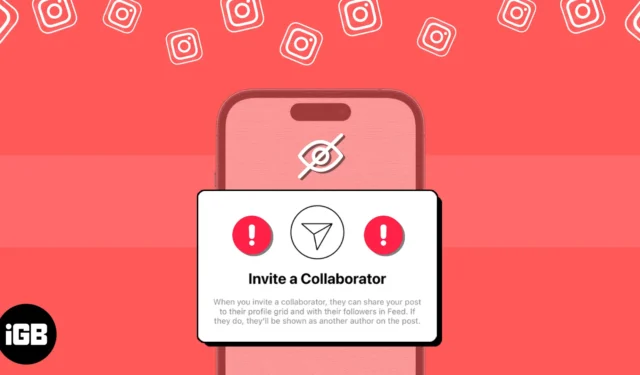
Si eres un ávido usuario de Instagram, seguramente querrás ver la función de colaboración de Instagram. Este complemento permite que dos usuarios publiquen las mismas publicaciones o Reels en sus feeds, ayudándolos a llegar a una audiencia más amplia.
Si la opción ‘Invitar a colaboradores’ de Instagram no aparece en su iPhone por alguna razón, aquí hay algunas soluciones rápidas que pueden ayudarlo a resolver el problema.
- Forzar la salida y reiniciar Instagram
- Permitir que todos te etiqueten en Instagram
- Asegúrese de que su cuenta esté configurada como pública
- Cambiar a una cuenta profesional
- Salga e inicie sesión en su cuenta
- Actualizar o reinstalar Instagram en iPhone
- Reportar un problema al soporte de Instagram
1. Forzar la salida y reiniciar Instagram
Si no puede encontrar la opción Invitar a colaboradores al crear publicaciones en Instagram en iPhone, debe forzar el cierre de Instagram y reiniciarlo. Esta solución básica a menudo puede ayudarlo a solucionar varios problemas técnicos que pueden surgir dentro de la aplicación de Instagram en su iPhone. Aquí están los pasos para el mismo:
- Abra el selector de aplicaciones en su iPhone.
- Desliza hacia arriba en Instagram para cerrarlo.
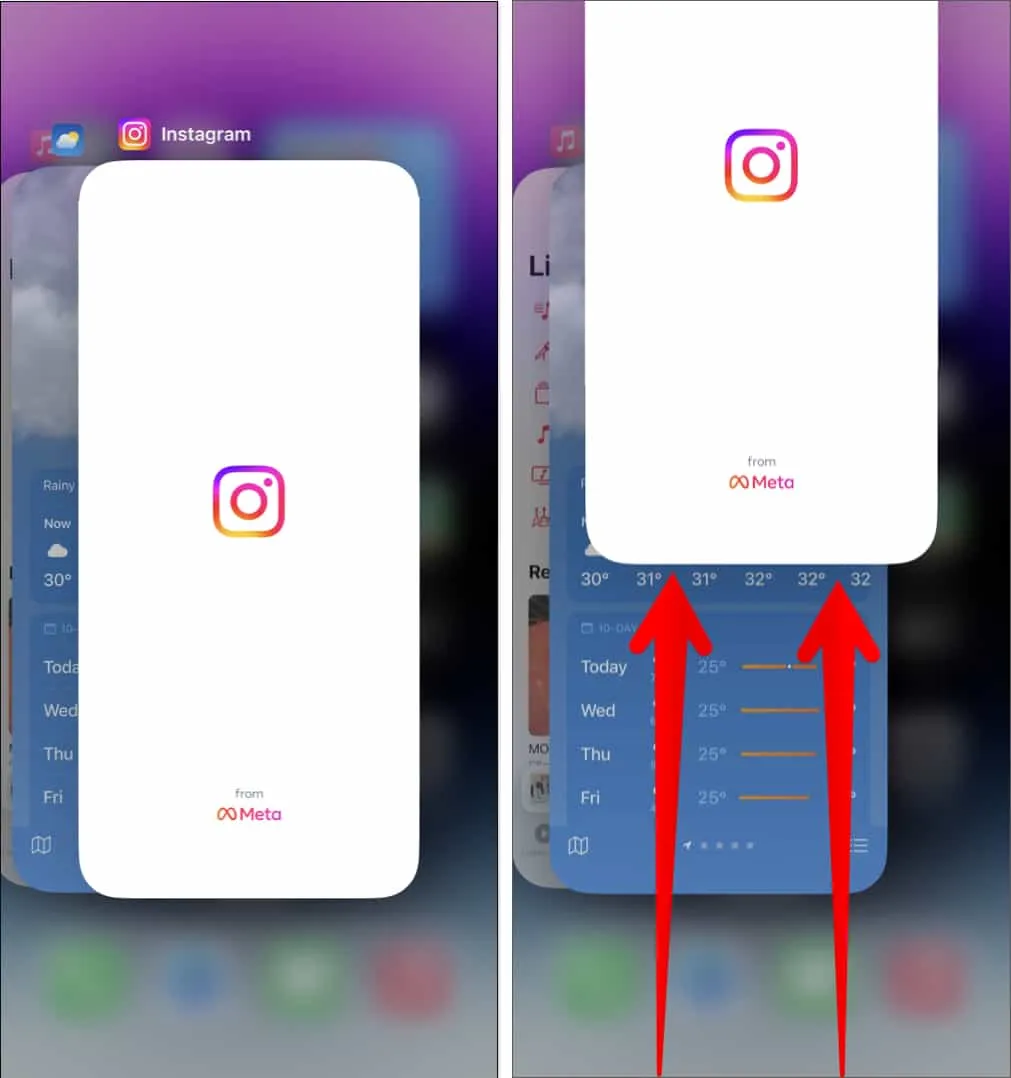
- Luego, vuelva a abrir Instagram para ver si aparece la opción Invitar a colaboradores al crear publicaciones en Instagram.
2. Permite que todos te etiqueten en Instagram
¿Puede enviar invitaciones a colaboradores pero no puede recibir solicitudes de colaboración de otros? En ese caso, debe permitir que todos lo etiqueten en Instagram antes de que puedan enviarle invitaciones de colaboración.
- Abra Instagram → Toque su foto de perfil en la parte inferior derecha.
- Presiona el ícono de la hamburguesa → Selecciona Configuración y privacidad .
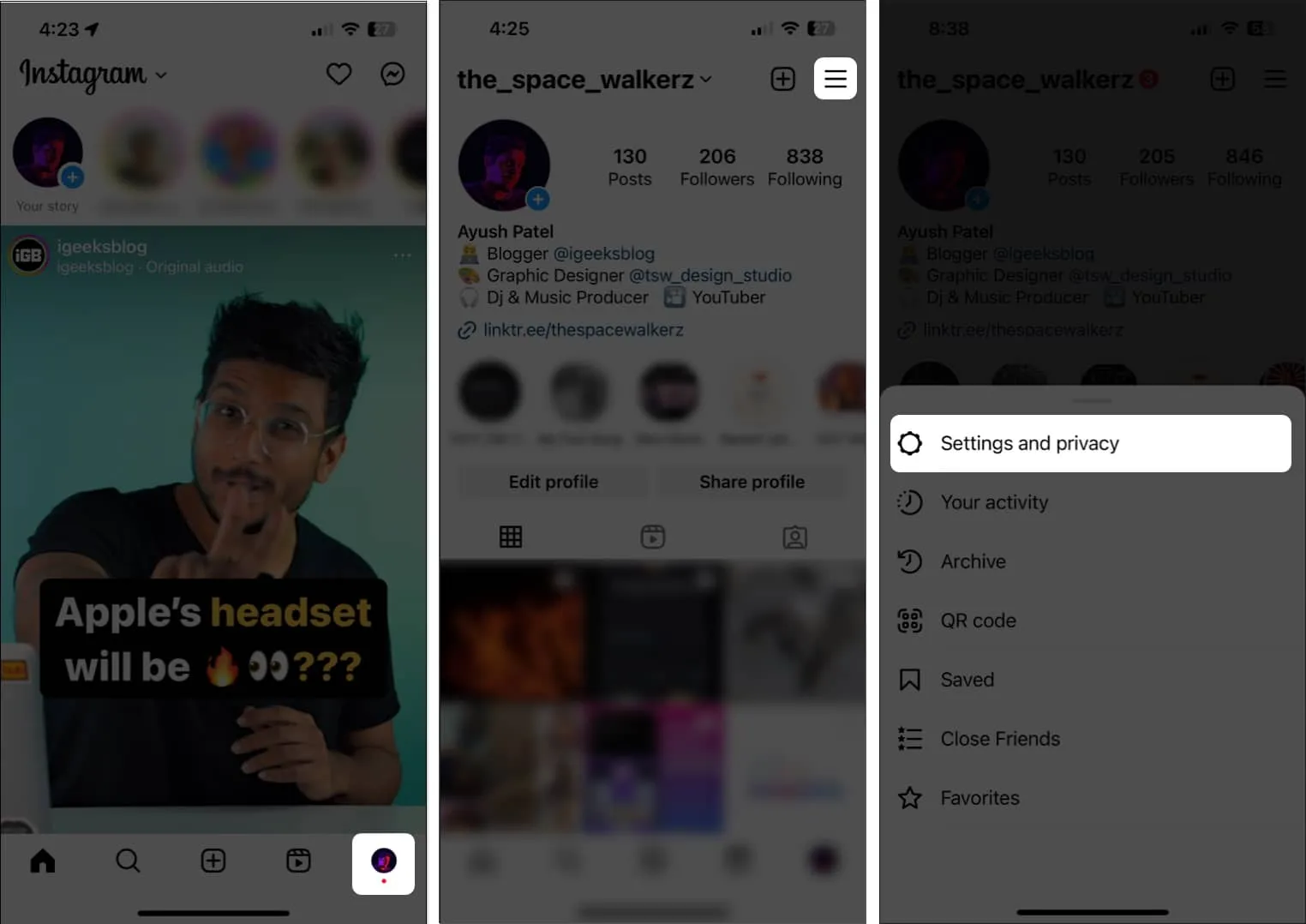
- Desplázate hacia abajo y toca Etiquetas y menciones .
- Luego, seleccione Permitir etiquetas de todos.
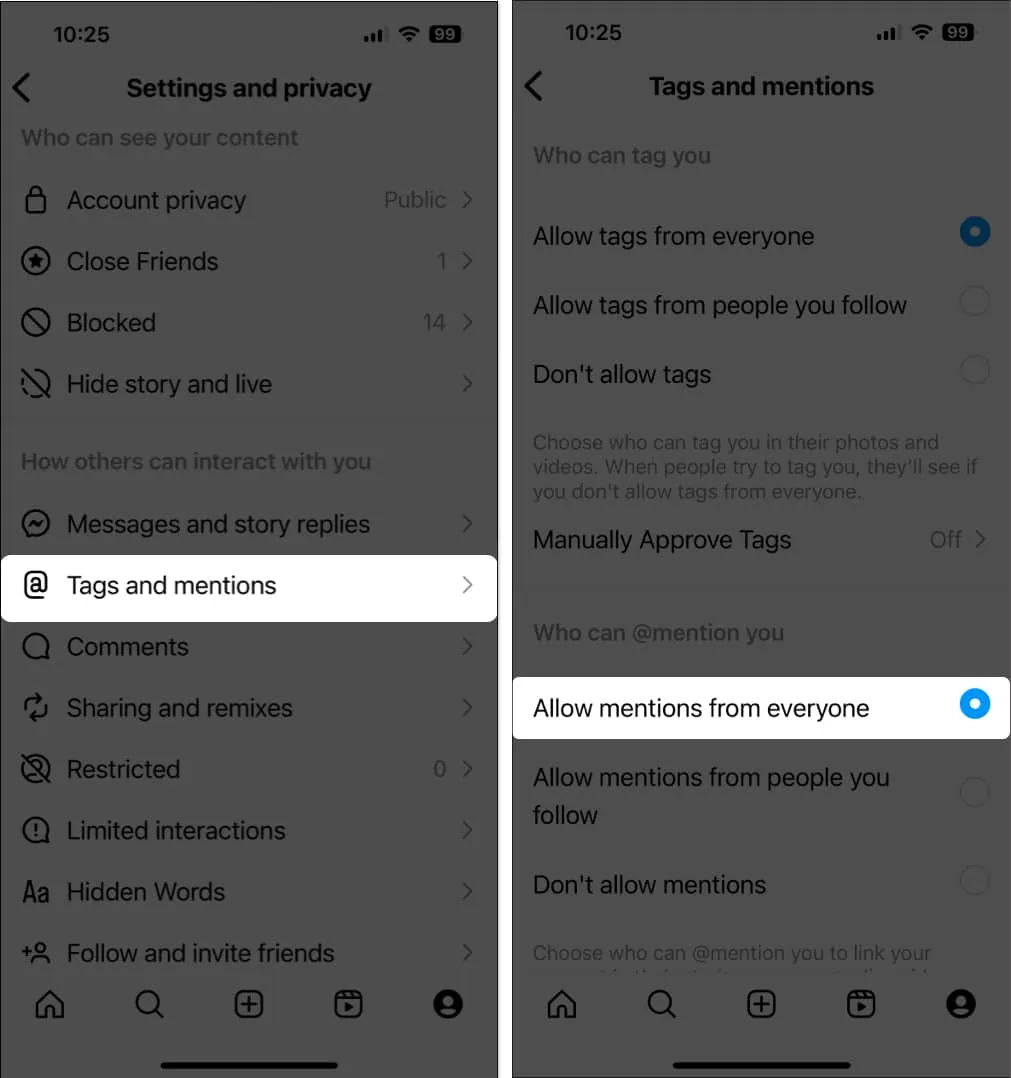
3. Asegúrese de que su cuenta esté configurada como pública
Si aún puede enviar invitaciones de colaboración pero no puede recibirlas, debe asegurarse de que su cuenta esté configurada como pública, como se muestra a continuación.
- Abra Instagram → Toque su foto de perfil en la parte inferior derecha.
- Presiona el ícono de la hamburguesa → Selecciona Configuración y privacidad .
- Desplázate hacia abajo y toca Privacidad de la cuenta .
- Luego, desactive Cuenta privada → Toque Cambiar a público .
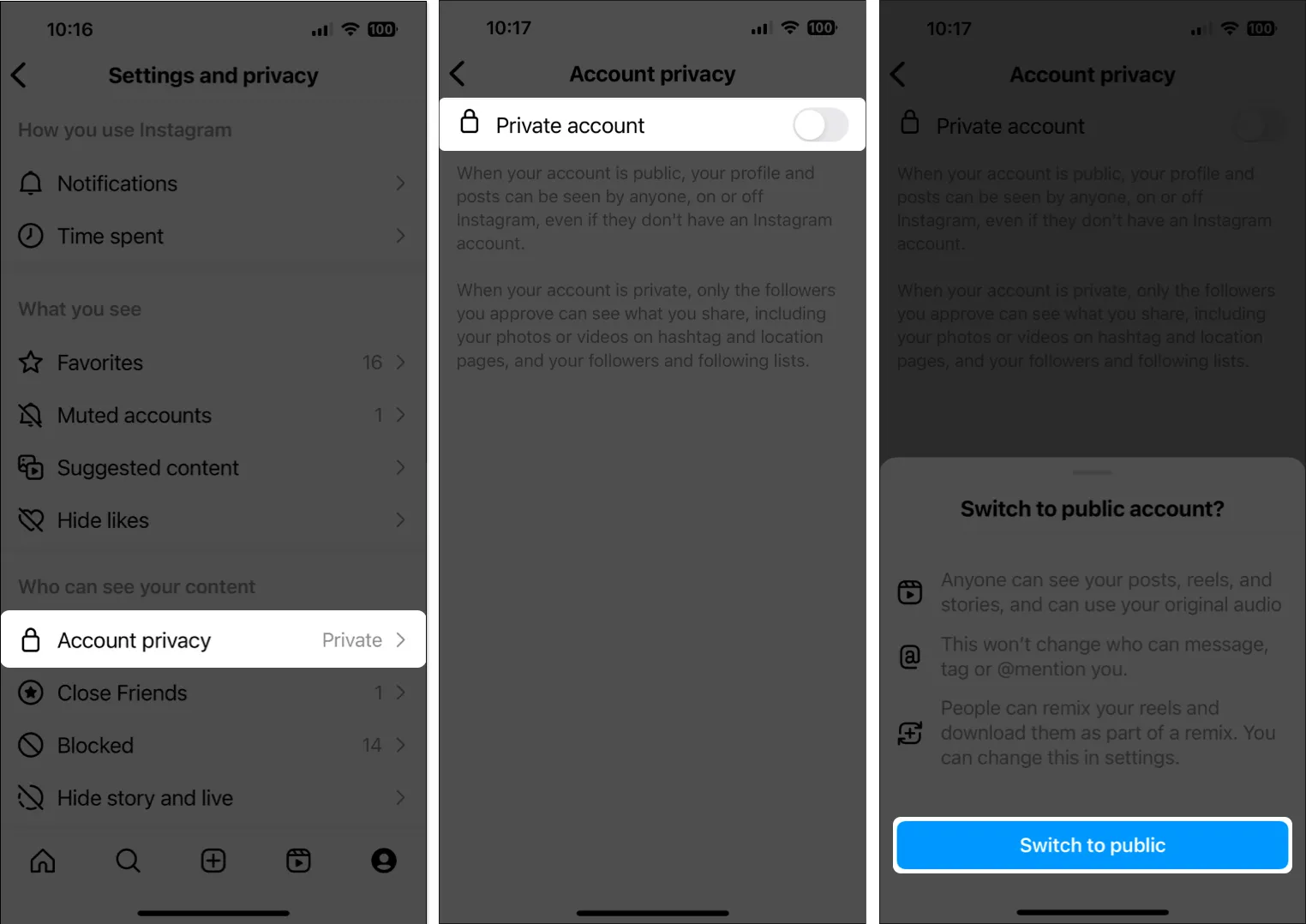
4. Cambia a una cuenta profesional
Por alguna razón, Instagram a veces desactiva aleatoriamente algunas funciones de las cuentas personales que generalmente están disponibles para la mayoría de los usuarios. La única forma en que puede obligar a Instagram a que le permita acceder a estas funciones es cambiar de una cuenta personal a una profesional. Aquí están los pasos para el mismo:
- Abra Instagram → Toque su foto de perfil en la parte inferior derecha.
- Presiona el ícono de la hamburguesa → Selecciona Configuración y privacidad .
- Desplázate hacia abajo y toca Tipo de cuenta y herramientas .
- Luego, toca Cambiar a cuenta profesional → Continuar .
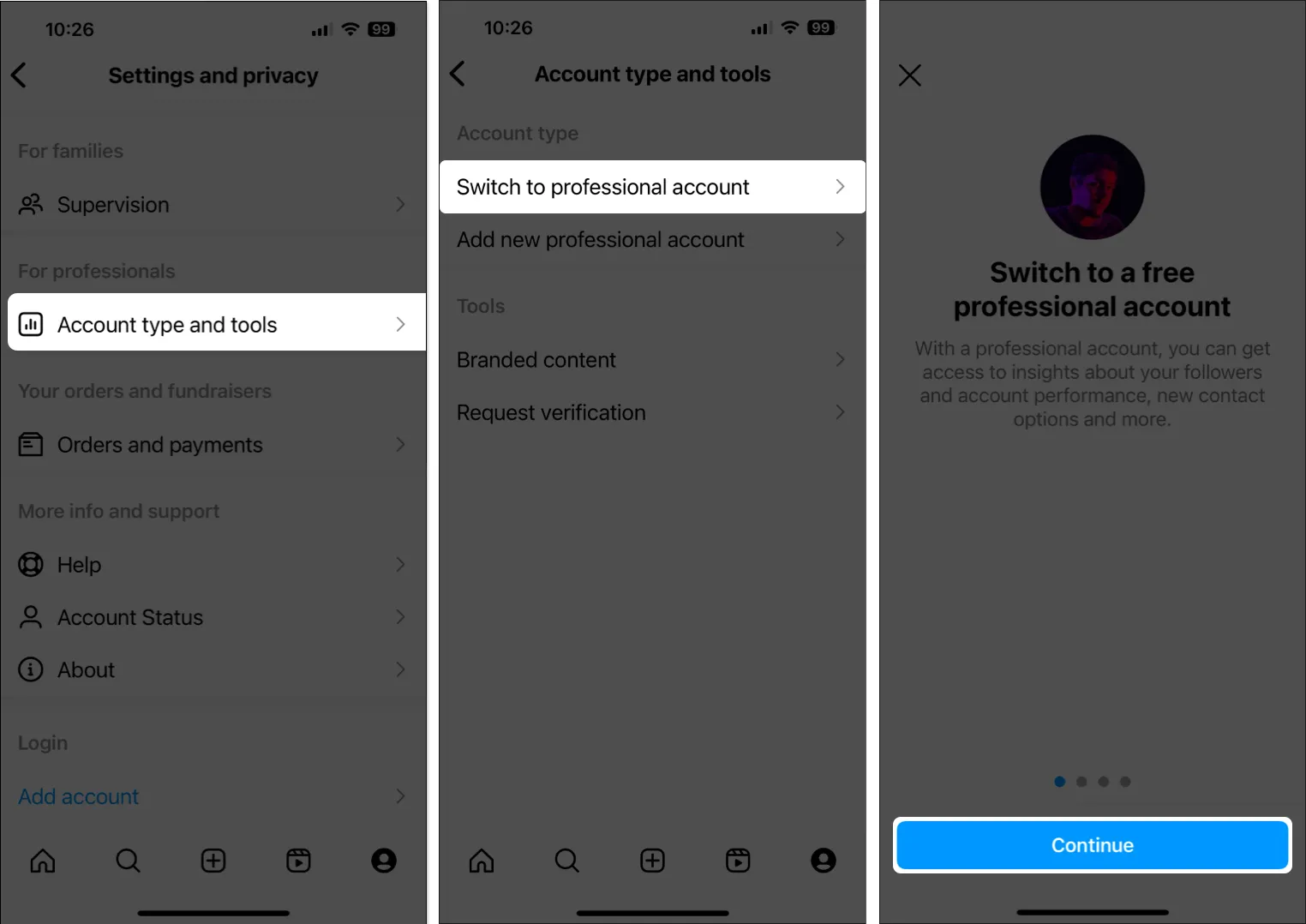
- Siga las instrucciones en pantalla para completar la configuración de la cuenta profesional.
5. Salga e inicie sesión en su cuenta
Si los métodos anteriores no lo ayudaron a recuperar la opción Invitar a colaboradores en Instagram, debe intentar cerrar sesión y volver a iniciar sesión en su cuenta de Instagram para descartar la posibilidad de fallas temporales en su cuenta que causen el problema. Así es como puede hacer esto rápidamente:
- Abra Instagram → Toque su foto de perfil en la parte inferior derecha.
- Selecciona el icono de la hamburguesa en la parte superior derecha.
- Presiona Configuración y privacidad → Desplázate hacia abajo y presiona Cerrar sesión .

- Ingrese sus credenciales y toque iniciar sesión para acceder a su cuenta.
6. Actualice o reinstale Instagram en iPhone
Las fallas dentro de la aplicación de Instagram también pueden evitar que la opción Invitar a colaboradores aparezca en su iPhone. Si desea solucionar estos problemas, deberá actualizar la aplicación de Instagram o reinstalarla, si no hay ninguna actualización disponible.
- Abre App Store → Toca tu foto de perfil en la esquina superior derecha.
- Desplácese hacia abajo y compruebe si hay disponible una actualización para Instagram.
- Si hay una actualización disponible, toque Actualizar .
Si no hay ninguna actualización disponible, vaya al siguiente paso.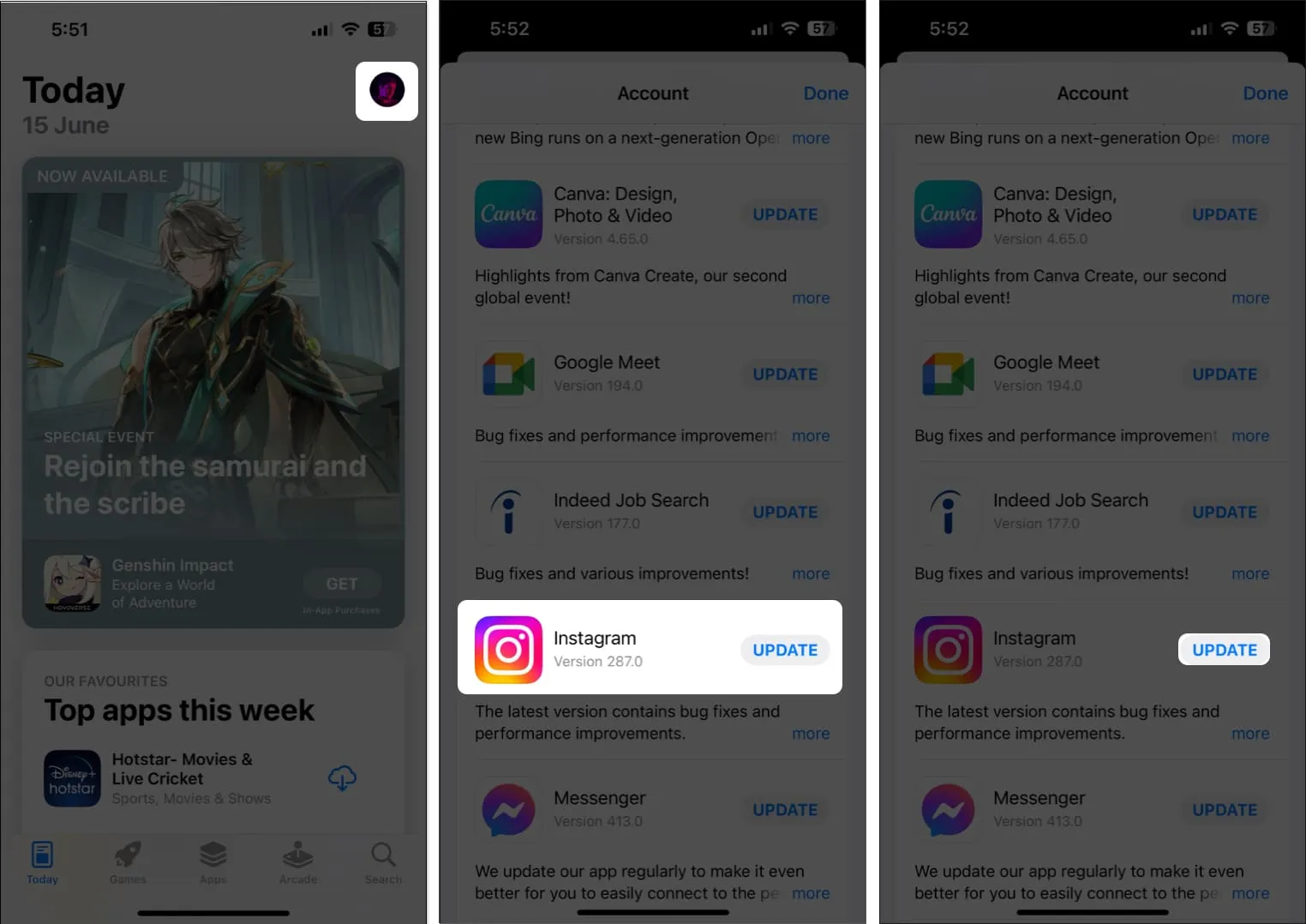
- Toca y mantén presionado el ícono de Instagram . Luego, toque Eliminar aplicación → Eliminar aplicación → Eliminar .
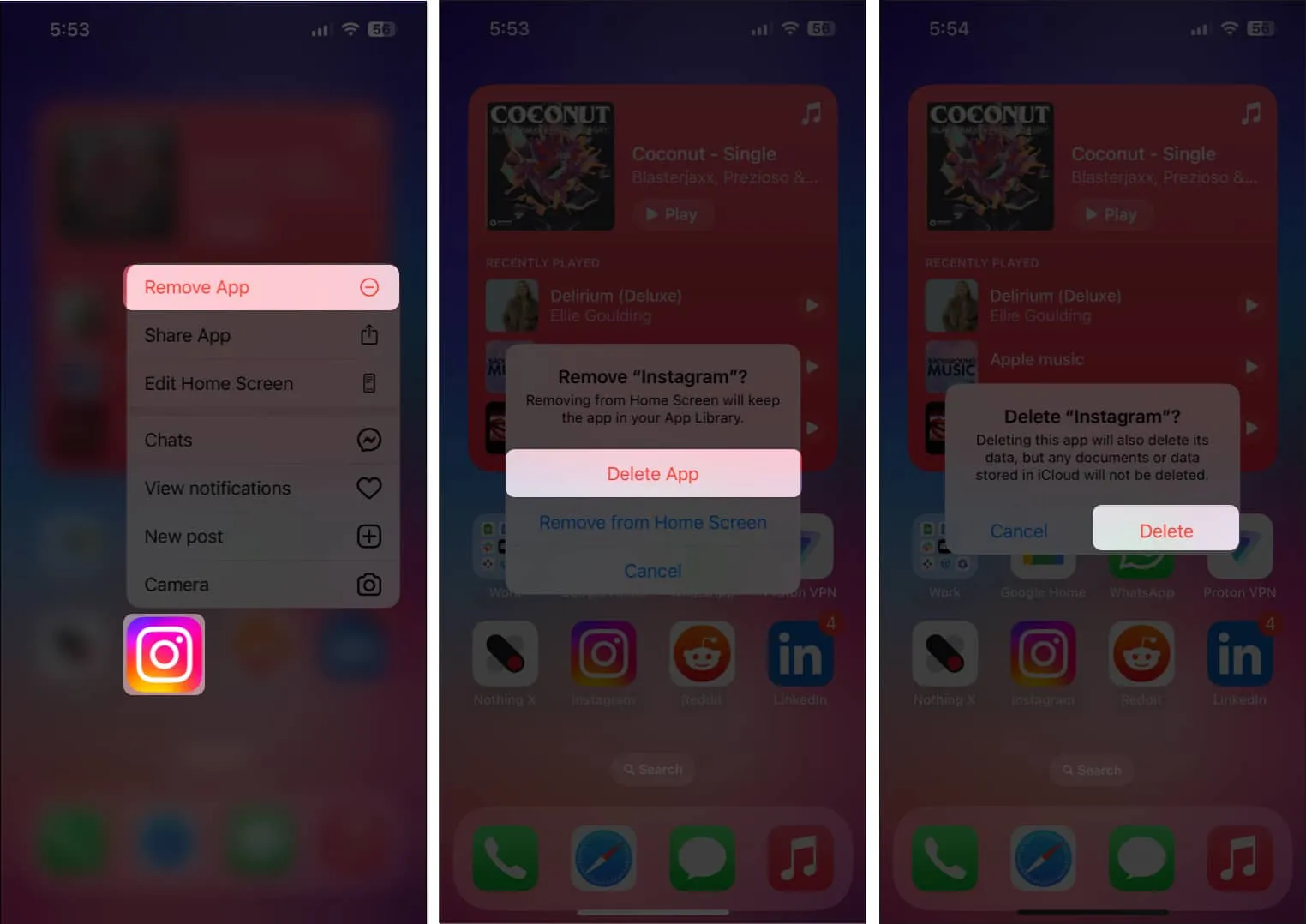
- Abra App Store → Vaya a la pestaña Buscar → Buscar Instagram .
- Toca el ícono de la nube azul al lado del ícono de Instagram.
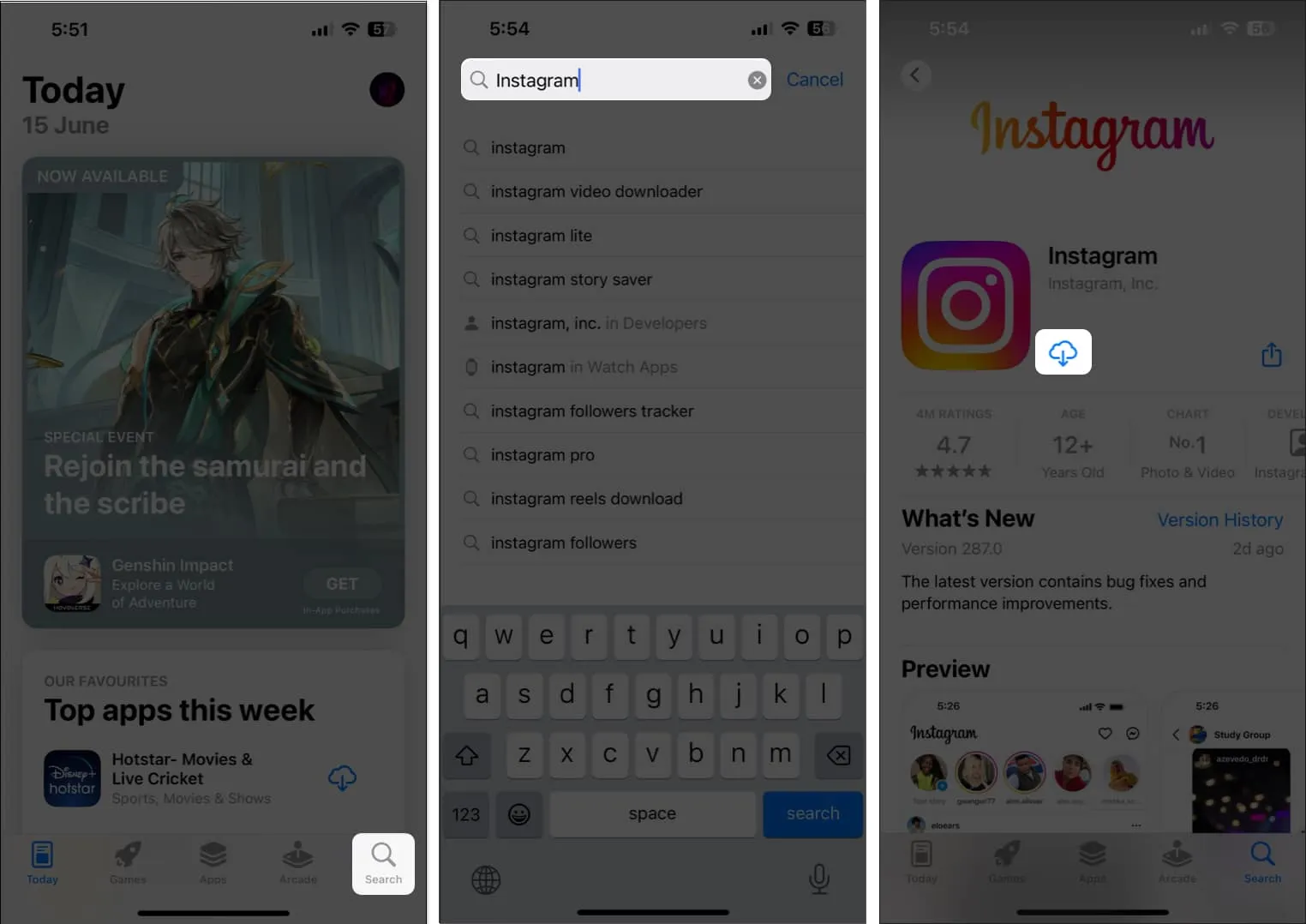
7. Informe un problema al soporte de Instagram
Si probó todas las soluciones enumeradas anteriormente, pero aún tiene problemas para encontrar la opción Invitar a colaboradores al crear una publicación de Instagram en su iPhone, puede informar el problema al soporte de Instagram como se detalla en estos pasos:
- Abre Instagram y toca tu foto de perfil en la parte inferior derecha.
- Presiona el ícono de la hamburguesa → Selecciona Configuración y privacidad .
- Desplácese hacia abajo y seleccione la opción de Ayuda.
- Ahora, toque Reportar un problema y siga las instrucciones en pantalla.
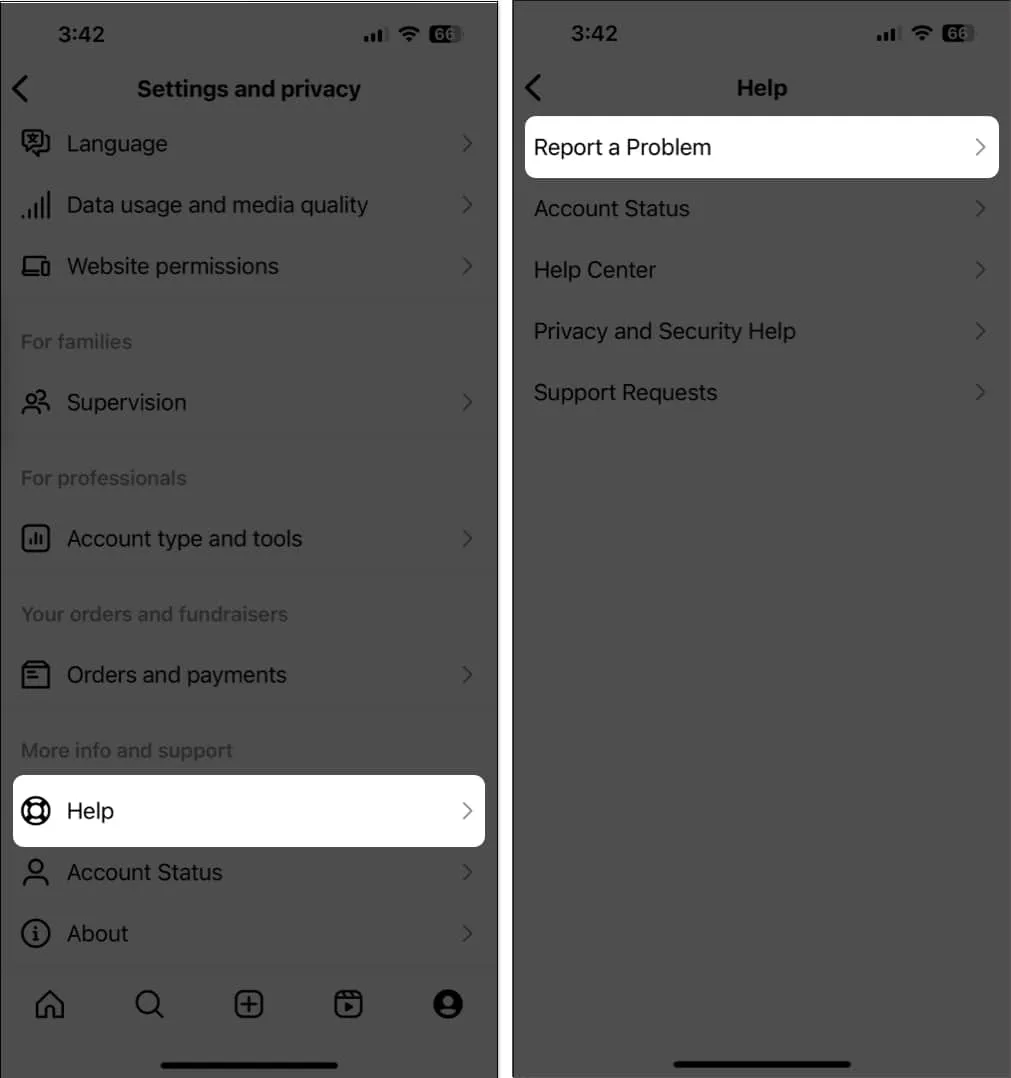
- Describa el problema al que se enfrenta → Toque Enviar en la parte superior derecha.
preguntas frecuentes
¿Puedo colaborar con alguien que no me sigue en Instagram?
Sí, también puedes colaborar con alguien que no te sigue. Cuando etiqueta cualquier perfil como colaborador, se notifica a la otra cuenta que le ha enviado una solicitud de colaboración que puede ser aceptada o denegada.
¿Puedo colaborar con más de un perfil en Instagram?
Sí, puedes colaborar con más de un perfil a la vez. Instagram te permite colaborar con hasta tres cuentas en una sola publicación.
¿Se fusionan los Me gusta y los comentarios de las publicaciones colaborativas?
Sí. Cada vez que publica algo con colaboradores en Instagram, todos los comentarios, me gusta, así como la cantidad de acciones para las publicaciones o carretes publicados se fusionan y se muestran en ambas cuentas.
Terminando…
La creación de publicaciones colaborativas y Reels en Instagram ofrece una excelente manera de impulsar la participación de los usuarios y le permite expandir el alcance de su cuenta. Sin embargo, si no puede acceder a esta útil función en Instagram, las soluciones rápidas mencionadas en esta guía deberían ayudarlo a solucionarlo. Si esta guía le resultó útil, infórmenos qué solución solucionó el problema en la sección de comentarios.
Explora más:



Deja una respuesta